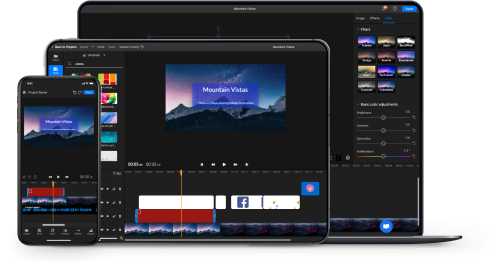GIF zuschneiden



GIFs online zuschneiden mit einem schnellen und einfachen Tool
Schneiden Sie GIF-Bilder mit nur wenigen Klicks zu, ohne Ihren Webbrowser verlassen zu müssen. Sie müssen nichts herunterladen oder installieren, um Ihre GIFs mit Flixier zuzuschneiden. Sie müssen noch nicht einmal ein Konto erstellen. Klicken Sie einfach auf Erste Schritte, laden Sie Ihr GIF hoch, verwenden Sie die Schieberegler zum Zuschneiden und speichern Sie es dann in nur wenigen Sekunden auf Ihrem Computer. Wenn Sie möchten, können Sie Ihr GIF sogar in MP4 umwandeln, um Platz zu sparen. Sie können auch mehrere GIFs, Videos und Bilder miteinander kombinieren oder weitergehende Bearbeitungen vornehmen, z. B. Schneiden oder Trimmen, Hinzufügen von Formen oder animierten Titeln und animierten Grafiken. Flixier ist intuitiv und einfach zu bedienen, so dass Sie keine Erfahrung benötigen, um beeindruckende GIFs zu erstellen.
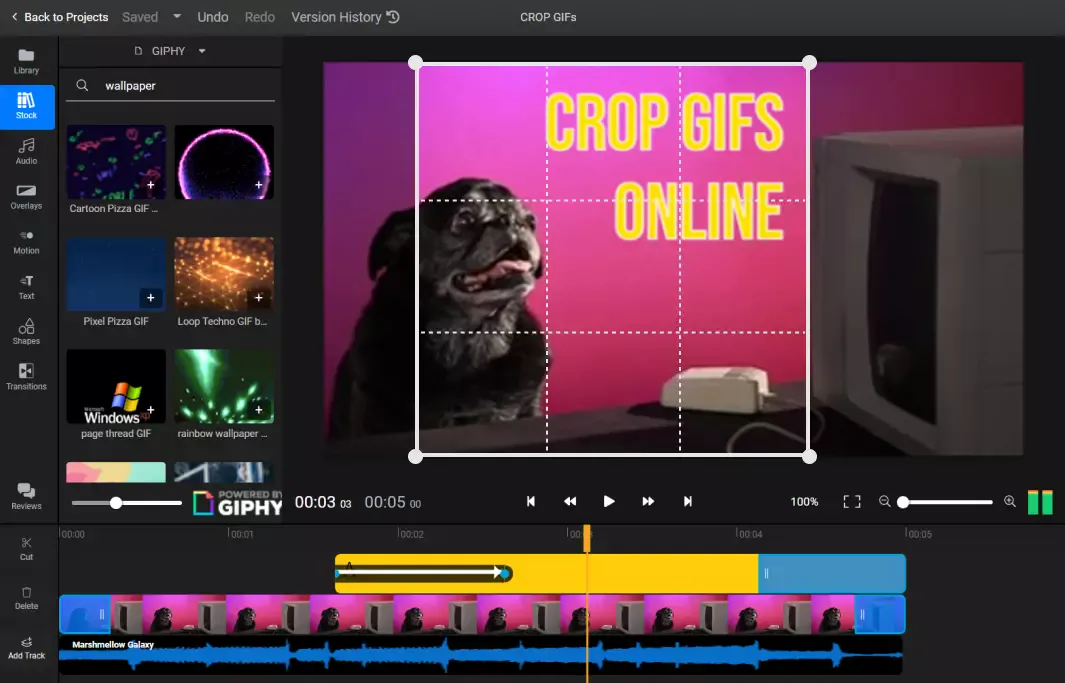
GIFs online zuschneiden
Schneiden Sie GIFs in Ihrem Webbrowser zu, von jedem Computer aus. Unser GIF-Editor läuft komplett in Ihrem Webbrowser, so dass Sie ihn zum Zuschneiden von GIFs auf Windows-Computern, Chromebooks oder Macs verwenden können. Wenn Sie sich für ein Konto entscheiden, können Sie Ihre Projekte sogar in der Cloud speichern und später von überall aus darauf zugreifen.
Verwenden Sie ein leistungsstarkes Programm zum Zuschneiden von GIFs
Schneiden Sie Ihre GIFs zu, ändern Sie die Größe und wandeln Sie sie von Quer- in Hochformat um. Sie können aus unseren Größenvorgaben wählen oder eine benutzerdefinierte Auflösung für maximale Genauigkeit eingeben. Unsere präzise Timeline und die intuitive Benutzeroberfläche geben Ihnen die volle Kontrolle über Ihre GIFs.
Kostenlos GIFs online zuschneiden
Schneiden Sie mit Flixier Ihre GIFs zu oder ändern Sie die Größe, ohne etwas zu bezahlen! Sie können unser Programm völlig kostenlos ausprobieren. Sie müssen nicht einmal ein Konto erstellen, um es zu nutzen. Klicken Sie einfach auf „Loslegen“, um Flixier in Ihrem Browser zu öffnen, laden Sie Ihr GIF hoch und beginnen Sie mit dem kostenlosen Zuschneiden.
GIFs zuschneiden und in Videos umwandeln oder umgekehrt
Schneiden Sie Ihre GIFs mit Flixier zu und speichern Sie sie dann als Videos, um Platz zu sparen und sicherzustellen, dass Ihre Datei mit mehreren Geräten kompatibel ist. Ebenso können Sie Videos in Flixier hochladen und sie dann ganz einfach in GIFs umwandeln. Unser Tool kann jedes Video oder GIF in MP4 umwandeln, so dass Sie sich keine Gedanken über das Format der Videos oder Bilder machen müssen, die Sie hochladen.
Wie man GIFs online zuschneidet:

Hochladen
Klicken Sie auf „Loslegen“, um Flixier in Ihrem Webbrowser zu öffnen. Laden Sie ein GIF von Ihrem Computer hoch oder importieren Sie es aus Google Fotos, Google Drive oder anderen Cloud-Speicherdiensten. Sie können auch auf der linken Seite des Bildschirms die Registerkarte „Stock“ verwenden, um auf GIPHY zuzugreifen und dort nach Ihrem GIF zu suchen.
GIF zuschneiden und bearbeiten
Ziehen Sie Ihr GIF aus der Bibliothek nach unten in die Timeline am unteren Rand des Bildschirms. Wählen Sie es aus, öffnen Sie auf der rechten Seite das Menü „Zuschneiden“ und verwenden Sie die Schieberegler, um Ihr GIF auf die gewünschte Größe zuzuschneiden. Sie können wählen, ob Sie Ihr GIF in einem rechteckigen Format zuschneiden oder ihm eine runde Form geben möchten.
Speichern Sie Ihr GIF
Wenn Sie mit dem Zuschneiden Ihres GIFs fertig sind, klicken Sie in der oberen rechten Ecke auf die Schaltfläche „Exportieren und Herunterladen“. Flixier braucht ein paar Sekunden, um Ihr GIF zu verarbeiten, und speichert es dann auf Ihrem Computer.
Warum sollten Sie Flixier verwenden, um GIF-Bilder online zuzuschneiden?
Sparen Sie Zeit mit einer in GIPHY integrierten App zum Zuschneiden von GIFs
Öffnen Sie auf der linken Seite des Bildschirms die Registerkarte „Stock“, um auf GIPHY zuzugreifen und nach GIFs zu suchen. Ziehen Sie diese dann nach unten in die Timeline, um sie zuzuschneiden und zu bearbeiten, wie Sie es für richtig halten. Das ist ideal, wenn Sie ein beliebtes GIF bearbeiten möchten, ohne es erst auf Ihrem Computer speichern zu müssen.
GIF-Bilder in der Form eines Kreises zuschneiden
Wählen Sie zwischen einem Rechteck, um es in die typische Form zu bringen, oder einer runden Form, um Ihre GIFs in eine kreisförmige Form zu schneiden. Passen Sie den Durchmesser des Kreises einfach an und verwenden Sie die Schieberegler Links/Rechts und Oben/Unten, um den Rahmen anzupassen und Ihr GIF genau so zu gestalten, wie Sie es möchten.
Optimieren Sie Ihr GIF, nachdem Sie es zugeschnitten haben
Schneiden Sie Ihr GIF zu und verwenden Sie dann die Registerkarten „Effekte und Farbe“, um Filter oder Farbkorrekturen anzuwenden. Machen Sie Ihr GIF heller, schärfer oder farbiger mit unseren einfachen Reglern für Helligkeit, Schärfe und Farbintensität. Verstärken Sie die Stimmung Ihrer GIFs mit Filtern wie Sepia oder Polaroid, oder wenden Sie Glitching-, Zooming- oder Wirbeleffekte an.
Genießen Sie eine einfache GIF-Cropper-App
Jeder kann Flixier zum Bearbeiten und Zuschneiden von GIFs verwenden. Sie brauchen keine Vorkenntnisse in der Bearbeitung. Unser Programm wurde von Grund auf so entwickelt, dass es leicht zu verstehen ist, so dass Sie mit dem Zuschneiden Ihrer GIFs beginnen können, ohne vorher stundenlang Anleitungen im Internet ansehen zu müssen.
Was sagen die Leute über Flixier

I’ve been looking for a solution like Flixier for years. Now that my virtual team and I can edit projects together on the cloud with Flixier, it tripled my company’s video output! Super easy to use and unbelievably quick exports.

My main criteria for an editor was that the interface is familiar and most importantly that the renders were in the cloud and super fast. Flixier more than delivered in both. I've now been using it daily to edit Facebook videos for my 1M follower page.

I'm so relieved I found Flixier. I have a YouTube channel with over 700k subscribers and Flixier allows me to collaborate seamlessly with my team, they can work from any device at any time plus, renders are cloud powered and super super fast on any computer.
Häufig gestellte Fragen
Kann man GIFs zuschneiden?
Können GIFs einen transparenten Hintergrund haben?
Wie ändert man die Größe eines GIFs ohne Qualitätsverlust?
Benötigen Sie mehr als das Zuschneiden von GIFs?
Andere
GIF zuschneiden
Werkzeuge
Artikel, Werkzeuge und Tipps
Entfesseln Sie das Potenzial Ihres PCs